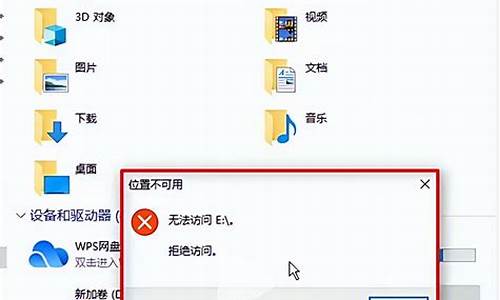windows资源管理器已停止工作是什么情况_windows管理器 已经停止工作
1.开机时Windows管理器显示“已停止工作”,怎么解决?
2.win7系统,总是提示windows管理器已经停止工作,该怎么解决呢?
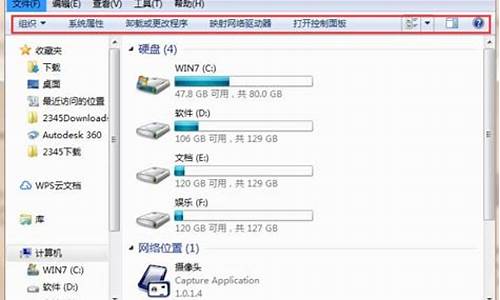
如果电脑出现“WINDOWS管理器已停止工作”的时候,可以按照下面常用的方法和步骤来处理:(适用于WINDOWS7)
(1)第一方法:查看一下文件夹中是否存放的音频和文件过多,如果是这样的话,一开机或者是打开文件夹系统会自动预览,导致CPU利用率过高,导致出现windows管理器已停止工作的提示。解决办法:取消以缩略图形式显示文件图标。点击桌面上的计算机--组织--文件夹选项--查看,在始终显示图标,从不显示缩略图前面打勾。
(2)第二种方法:打开任务管理器(crtl+alt+del),点击“文件”——”新建任务” ,在”打开”后面打上 explorer.exe 点确定即可,这样管理器就能重新工作了。
(3)第三种方法:打开管理器——组织——文件夹和搜索选项——查看—— 在缩略图上显示文字图标(取消勾)。
(4)第四个方法:如果电脑安装了WINRAR这个压缩软件,找到WinRAR,点”选项” ,”设置”,”综合”“把WinRAR整合到管理器中”的勾消除就行了。
(5)第五种方法:还有一种可能是系统中毒了或被木马攻击了,导致系统文件丢失。而导对CPU和内存的占有率达到百分之九十以上,或者百分之百,造成没有系统,可以借助第三方软件修复一下,如360安全卫士、QQ电脑管家、金山毒霸等。也可以在开机按下F8键或得其它键进入安全模式,在安全模式下全盘杀毒就OK.
开机时Windows管理器显示“已停止工作”,怎么解决?
你可能遇到了Windows管理器的兼容性问题,导致开机黑屏。你可以尝试以下几种方法来解决这个问题:
使用系统还原:如果你之前创建过系统还原点,你可以在安全模式下使用系统还原功能,将系统恢复到一个正常的状态。具体操作步骤如下:
在安全模式下,打开控制面板,选择“系统和安全”。
在“系统”下,选择“系统保护”。
在弹出的窗口中,选择“系统还原”。
在“系统还原”向导中,选择一个可用的还原点,然后单击“下一步”。
确认你的选择,然后单击“完成”。
系统会自动重启,并开始还原过程。请耐心等待,不要中断电源或关闭电脑。
使用兼容性故障排除工具:如果你怀疑是某个程序或驱动导致了Windows管理器的兼容性问题,你可以使用兼容性故障排除工具来检测和修复。具体操作步骤如下:
在安全模式下,打开控制面板,选择“程序”。
在“程序和功能”下,选择“运行兼容性故障排除程序”。
在弹出的窗口中,选择“高级”选项卡,然后勾选“以管理员身份运行此程序”和“应用修复程序推荐设置”。
单击“下一步”,然后按照向导的提示进行操作。
如果找到了兼容性问题,系统会自动为你修复或提供解决方案。请按照提示进行操作,并重启电脑。
使用C和DISM命令:如果你怀疑是系统文件损坏或缺失导致了Windows管理器的问题,你可以使用C和DISM命令来扫描和修复系统文件。具体操作步骤如下:
在安全模式下,按Win+R键打开运行对话框,输入cmd并按Ctrl+Shift+Enter键以管理员身份运行命令提示符。
在命令提示符中,输入sfc /scannow并按Enter键。这个命令会扫描并修复系统文件的完整性。请耐心等待扫描完成,并注意输出结果。
如果C命令无法修复某些文件,或者提示找不到源文件,请输入dism /online /cleanup-image /restorehealth并按Enter键。这个命令会从Windows更新服务器下载并恢复损坏的系统文件。请确保你的电脑能够联网,并耐心等待恢复完成。
如果DISM命令成功恢复了系统文件,请再次运行C命令,并重启电脑。
win7系统,总是提示windows管理器已经停止工作,该怎么解决呢?
故障解决:\x0d\ 一、Windows的管理器的进程叫做“explore.exe”进程,可以在任务管理器上面先找到“explore.exe”进程,先结束该进程,在新建一个“explore.exe”进程试试能不能解决故障。\x0d\ 二、先看这段时间是不是安装了一些新软件,比如,金山词霸等等这些应用程序,而这种情况跟ie浏览器出现已停止工作的现象很相似,所以要通过排查软件来进行解决。但是软件这么多,要排查肯定是需要时间的。所以建议大家先去安全模式看看是否会发生这类的问题,如果依然会说明是系统错误,修复或者重装,如果是软件问题,回忆一下第一次出现这个问题是在安装了什么软件之后,类似的方法需要反复尝试,一般能够解决问题。就有很多网友说安装了ie浏览器和等程序就会出现win7管理器已经停止工作,可以尝试将ie卸载或者卸载一下看会不会解决故障。\x0d\ 三、也可以尝试这个方法:点击“开始菜单-运行”,运行框上输入“msconfig”回车,用鼠标切换到“服务”选项卡。向下滚动找到windows Error Reporting Service这项,把这项前面的钩去掉,点一下应用。然后重启电脑就可以了。
1、我们要找到出现这个问题的原因,当出现这个窗口时,打开出错对话框中的“查看问题详细信息”;
2、在“查看问题详细信息”列表中,找到出错的模块文件;
3、接下来,我们要确定此文件的具体位置,打开开始菜单,运行,输入cmd;
4、在命令提示窗口中输入dir c:\kishmpg64.dll /s 通过此命令查找引起此问题的文件位置;
5、然后根据查到文件位置,浏览到此文件夹;
6、选中目录后,右键菜单,选择管家的文件粉碎功能,完成后即可解决管理器出错的问题。
声明:本站所有文章资源内容,如无特殊说明或标注,均为采集网络资源。如若本站内容侵犯了原著者的合法权益,可联系本站删除。